![So veröffentlichen Sie automatisch auf Instagram von WordPress [Eine vollständige Anleitung]](https://www.fs-poster.com/storage/posts/3c46a06ce7327bd47099a6aee8cd047e.png?v=1591551848)
Saritel Abbaszade
Autor
Veröffentlichen Sie Ihre Blogbeiträge oder Produkte von WordPress auf Instagram? Wenn nicht, ist es noch nicht zu spät, erfolgreich zu werden. Sie können Ihre Produkte und Dienstleistungen bewerben, Ihre Marke stärken und den Umsatz auf Instagram steigern.
Haben Sie nicht genug Zeit, es manuell zu tun? Was ist mit dem automatischen Posten Ihrer Blogs auf Instagram? Wenn Sie ja sagen, ist FS Poster für Sie da. FS Poster ermöglicht es Ihnen, automatisch zu posten und Ihre Beiträge von WordPress auf Instagram zu planen.
Instagram ist eine der beliebtesten Social-Media-Plattformen, und Sie sollten in Betracht ziehen, die Plattform zu nutzen.
Viele Menschen erstellen Beiträge oder Produkte auf ihren WordPress-Websites und teilen Beiträge. Instagram-Plugins helfen Unternehmen, ihre Website mit Instagram zu verbinden, Vorlagen zu verwenden, um nach Stil zu gestalten, Unternehmens-Widgets ohne zusätzliche Design-Tools anzuzeigen und ihren Feed mit benutzerdefinierten gestalteten Beiträgen zu füllen.
Wenn Sie also auch eine WordPress-Website haben, aber keine Zeit haben oder es nicht mögen, Ihre Beiträge jedes Mal manuell auf Instagram zu teilen, wenn Sie einen neuen Beitrag erstellen.
Hier ist eine gute Nachricht für Sie. Jetzt können Sie WordPress-Beiträge automatisch mit FS Poster auf Instagram teilen. FS Poster ist darauf spezialisiert, WordPress-Blogbeiträge sowie alle benutzerdefinierten Beitragstypen automatisch auf sozialen Netzwerken wie Instagram zu posten und zu planen.
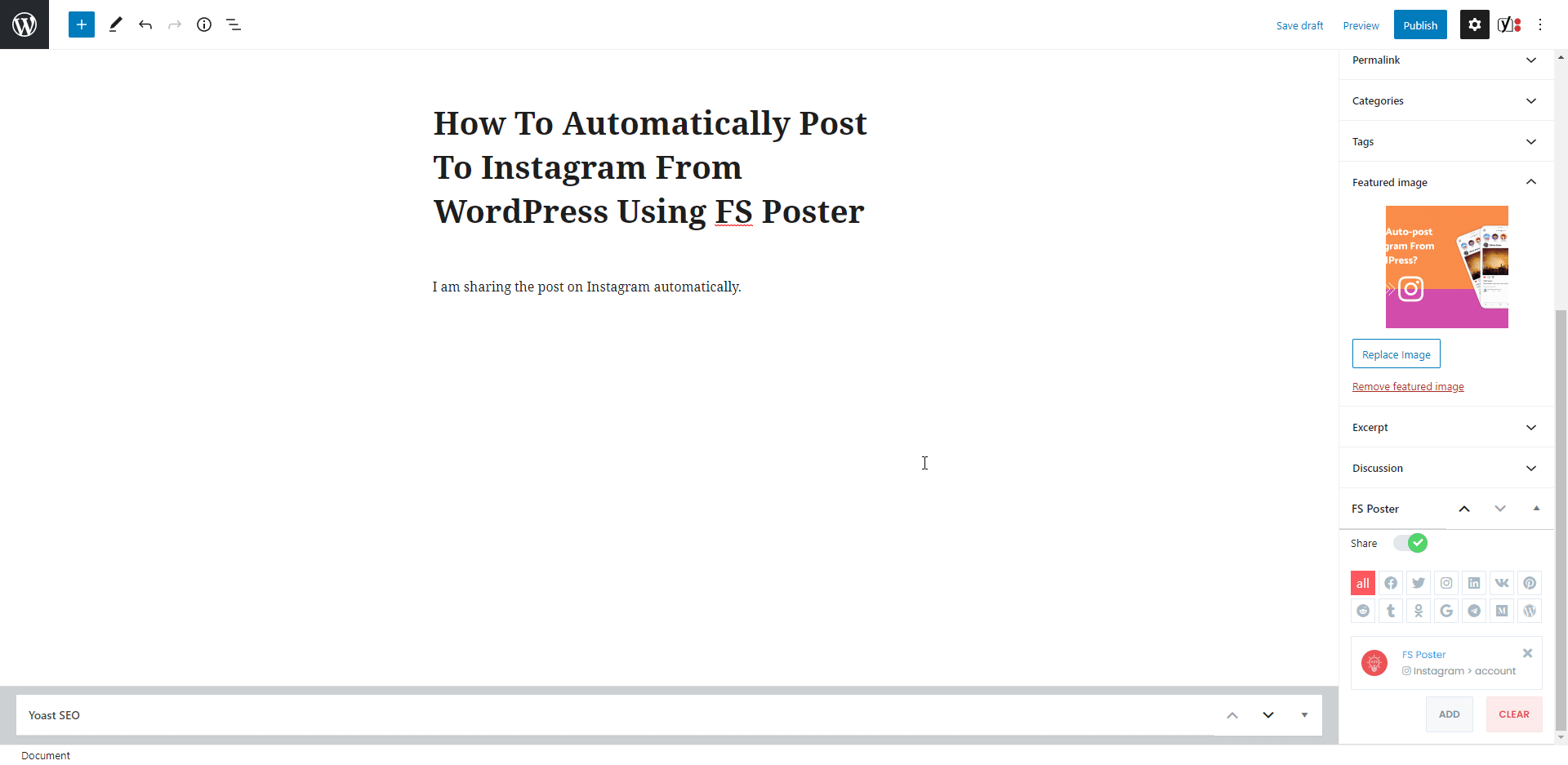
Hier ist die Schritt-für-Schritt-Anleitung, wie man automatisch von WordPress auf Instagram postet.
Hinzufügen von Instagram-Konten für das automatische Posten
Beginnen wir damit, unsere Konten zum Plugin hinzuzufügen, um die Beiträge auf diesen Konten zu teilen.
Sobald wir unser Konto zum Plugin hinzugefügt haben, müssen wir uns nicht jedes Mal in unsere Konten einloggen, wenn wir einen Beitrag teilen.
Sie können die Demo-Version des Plugins ausprobieren, während Sie den Artikel lesen.
Bitte beachten Sie, dass das Plugin jede Stunde seinen Anfangszustand erhält. Daher könnten Ihre Konten am Ende jeder Stunde aus dem Plugin gelöscht werden.
Wir werden unsere Instagram-Konten im Instagram-Menü des Konten-Tabs zum Plugin hinzufügen.
Glücklicherweise gibt es keine Begrenzung für das Hinzufügen von Konten. Sie können so viele Konten hinzufügen, wie Sie möchten.
Sie können Ihre Konten zum Plugin hinzufügen, indem Sie auf die Schaltfläche EIN KONTO HINZUFÜGEN klicken.
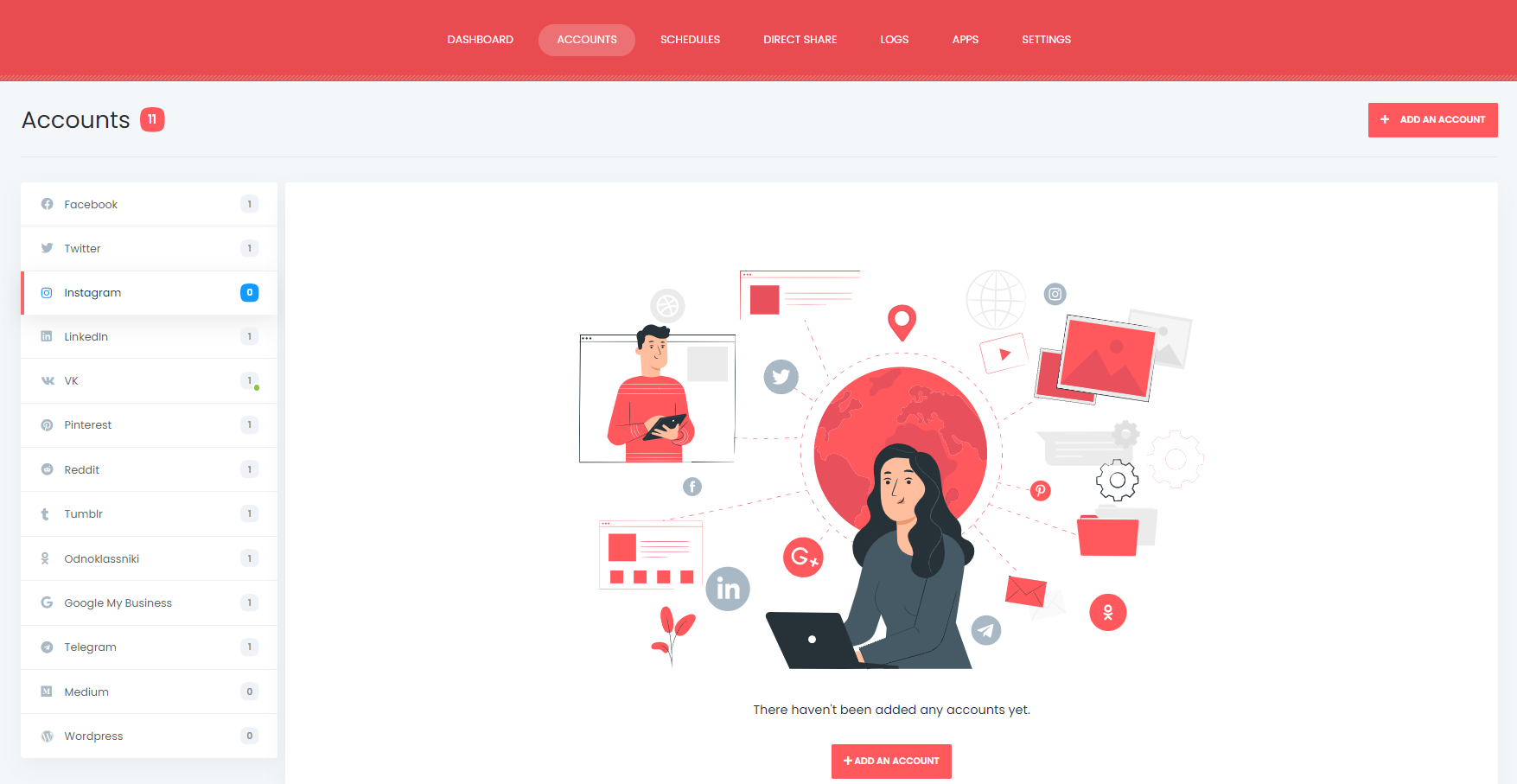
Es gibt zwei Methoden, um Ihr Instagram-Konto hinzuzufügen.
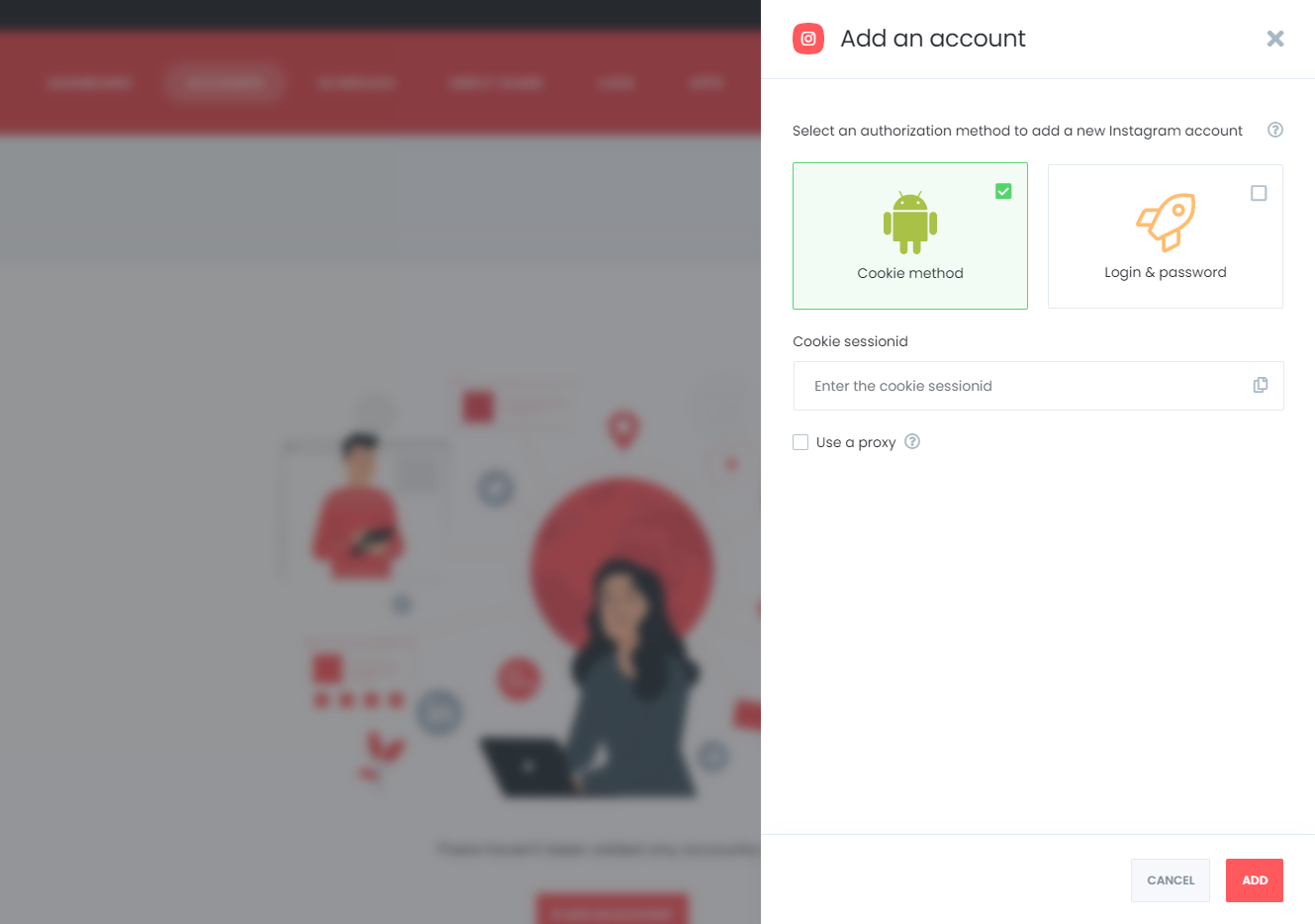
Wir empfehlen die Cookie-Methode, um ein Instagram-Konto hinzuzufügen. Sie ist bequemer als die Login & Pass-Methode. Aber wenn Sie Links zu Ihren Stories hinzufügen möchten, wenn Sie planen, müssen Sie die Login-Methode verwenden.
Sie müssen sich im Inkognito-Modus in Ihr Konto einloggen, Ihre Sitzungs-ID kopieren und den Browser schließen, ohne sich abzumelden.
Als Ergebnis wird die Sitzung nicht ablaufen, was es Ihnen ermöglicht, Ihre Beiträge lange Zeit auf dem Konto zu teilen.
Andernfalls könnte Ihre Sitzung ablaufen, wenn Sie sich im regulären Browserfenster von Ihrem Konto abmelden. Folglich müssen Sie Ihr Konto möglicherweise erneut zum Plugin hinzufügen.
Die zweite Option ist die Login & Pass-Methode. Der Vorteil von Login & Pass ist, dass Sie den Link Ihres Beitrags in Ihrer Story teilen können, wenn Sie mehr als 10.000 Follower haben.
Instagram möchte möglicherweise, dass Sie einige Herausforderungen abschließen, wie z. B. das Senden eines Codes zur Verifizierung an Ihre E-Mail-Adresse oder Telefonnummer.
Wenn Sie nur wenige Konten haben und täglich nur wenige Beiträge teilen, ist das für Instagram akzeptabel. Wenn Sie oder Ihr Unternehmen jedoch viele Konten haben und viele Beiträge teilen müssen, müssen Sie möglicherweise einen Proxy verwenden.
Außerdem blockieren einige Länder wie China den Zugriff auf soziale Netzwerke.
In jedem Fall müssen Sie einen Proxy verwenden. Das Plugin gibt Ihnen die Möglichkeit, den Proxy zu verwenden.
Sie können Ihre Beiträge automatisch auf aktivierten Konten teilen.
Wenn Sie für eine bestimmte Zeit keine Beiträge auf einem Ihrer Konten teilen möchten, können Sie sie deaktivieren.

Sie könnten ein Instagram-Konto haben, das sich nur ums Kochen dreht, und ein anderes Konto, das sich nur um Gartenarbeit dreht. Und Sie möchten den Beitrag der Kategorie Kochen auf dem Kochkonto und den Beitrag der Kategorie Gartenarbeit auf dem Gartenkonto teilen.
Sie können dies erreichen, indem Sie Ihr Konto mit der Bedingungsfunktion aktivieren.
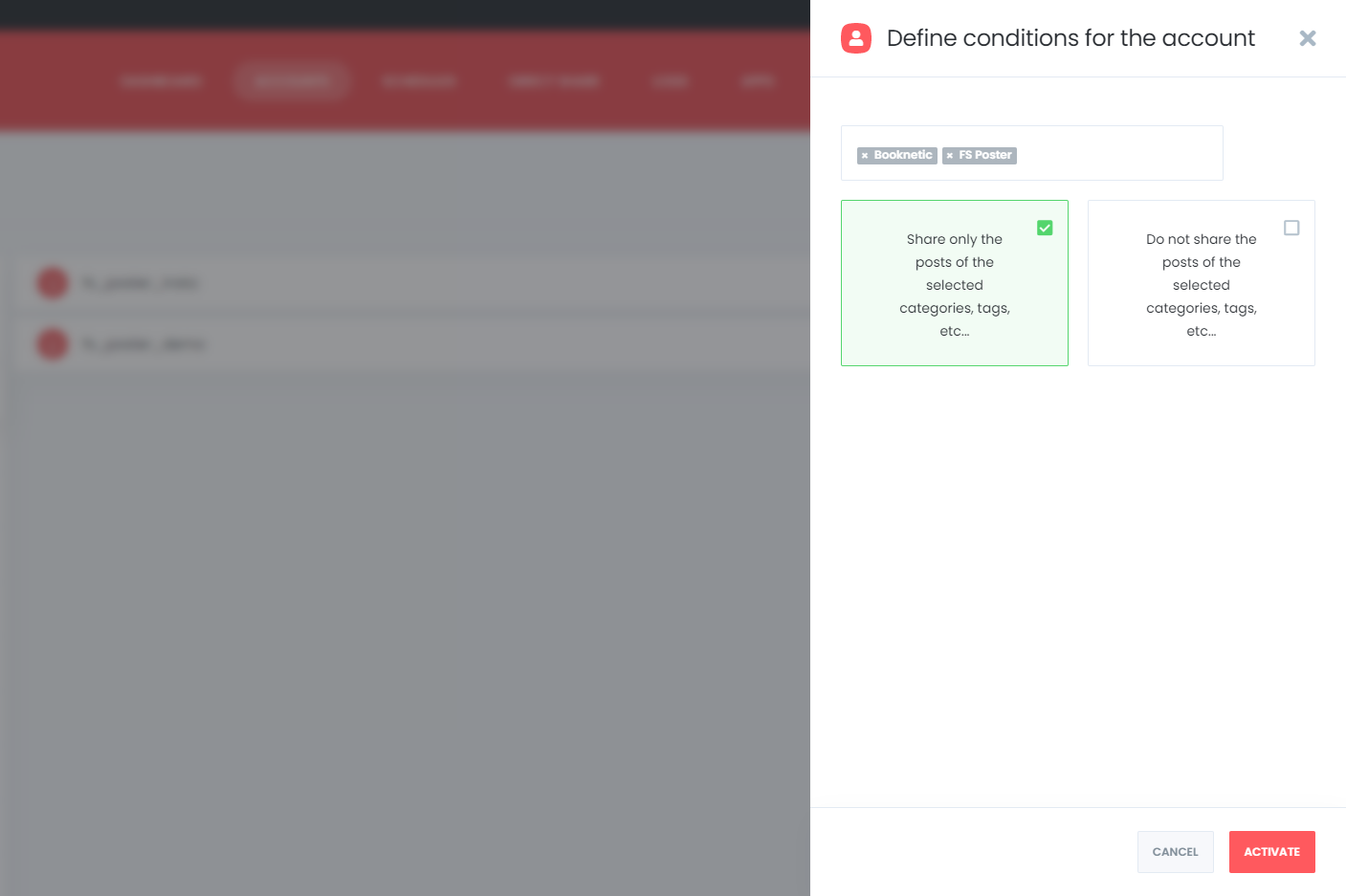
Wenn Sie viele Benutzer auf Ihrer Website haben und möchten, dass alle Benutzer das Plugin verwenden, haben Sie Glück, denn das Plugin unterstützt die Multi-User-Plattform.
Jeder WordPress-Benutzer kann seine eigenen sozialen Konten hinzufügen und verwalten.
Sie haben auch die Möglichkeit, das FS Poster-Plugin für bestimmte Benutzertypen auszublenden.
Wenn Sie ein Geschäftskonto haben und möchten, dass alle Benutzer Beiträge auf diesem Konto teilen können, können Sie das Konto öffentlich machen.
Als Ergebnis wird es für alle Benutzer verfügbar sein.

Wie man automatisch von WordPress auf Instagram postet, indem man FS Poster verwendet
Nachdem wir unsere Konten hinzugefügt haben, können wir unsere Beiträge automatisch auf diesen Instagram-Konten teilen.
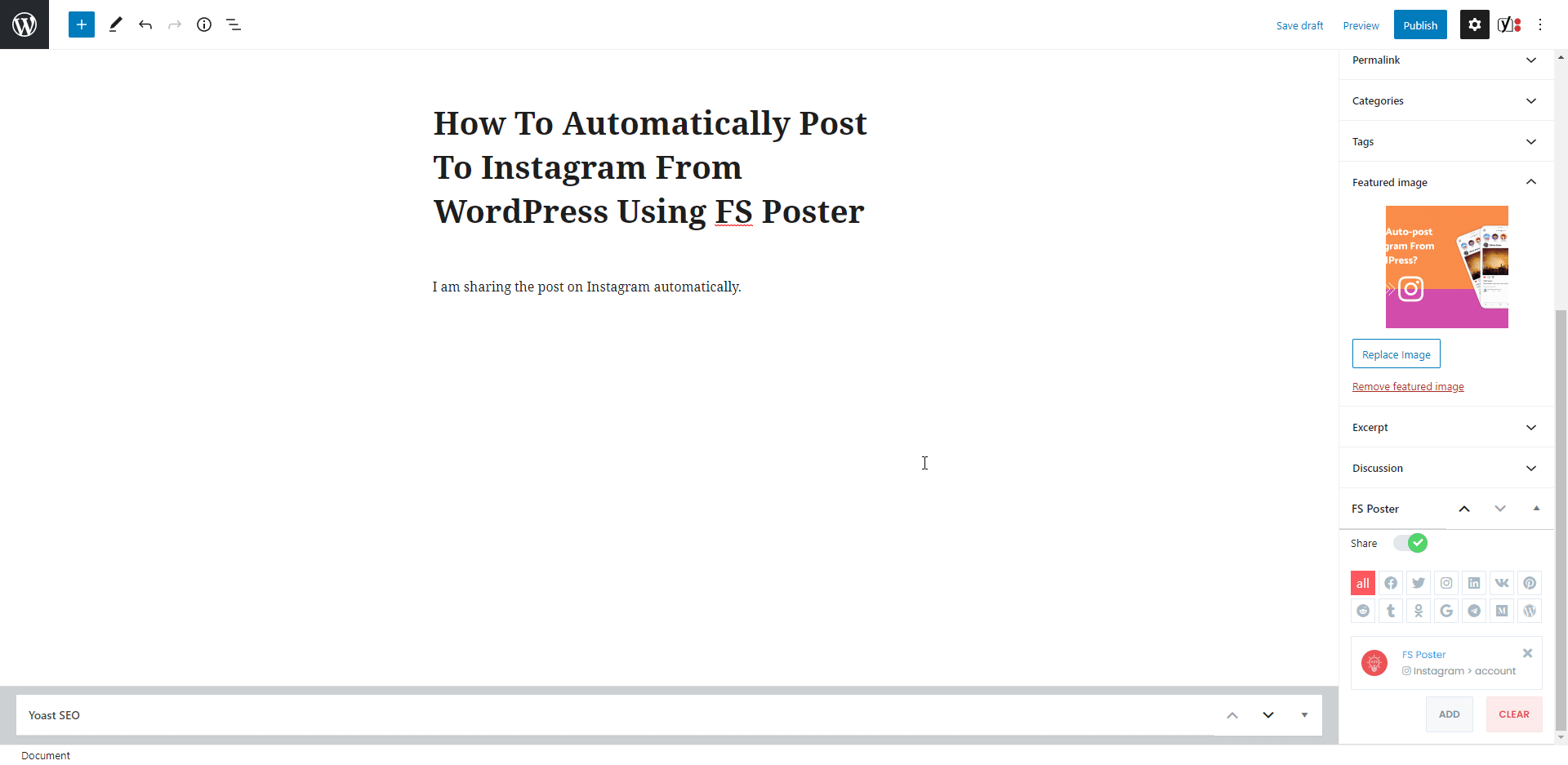
Das Plugin hat einen Beitrag auf einem Konto in wenigen Sekunden geteilt.
Jetzt bin ich sicher, dass, wenn Sie diesen Beitrag auf all Ihren Konten teilen möchten, Sie sich in jedes einzeln einloggen und den Beitrag teilen müssen.
Ich habe einen Kunden gesehen, der 400 Facebook-Gruppen und so viele Seiten hat.
Natürlich hat niemand so viel Zeit, den Beitrag in diesen Gruppen und auf diesen Seiten zu teilen.
Sie können benutzerdefinierte Nachrichten zusammen mit dem Beitrag teilen.
Es gibt fertige Schlüsselwörter in den Einstellungen. Die fertigen Schlüsselwörter werden einen Teil oder den gesamten Beitrag teilen. Sie können auch etwas Text, Emojis, Hashtags usw. hinzufügen.
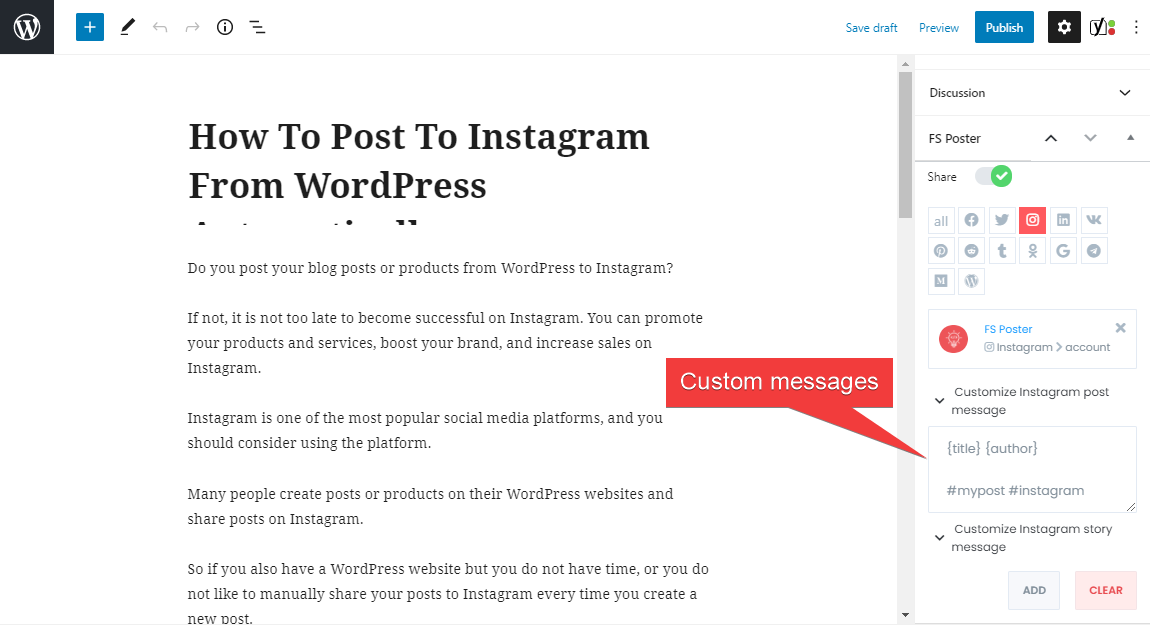
Nachdem Sie Konten hinzugefügt und aktiviert haben, werden die aktivierten Konten automatisch in der Liste angezeigt, wenn Sie versuchen, einen WordPress-Beitrag zu veröffentlichen. Sie können sie je nach Ihrem Beitrag hinzufügen oder löschen.
Sie können zum Beitragslink gehen, den Beitrag erneut teilen oder den Beitrag wiederholt planen.
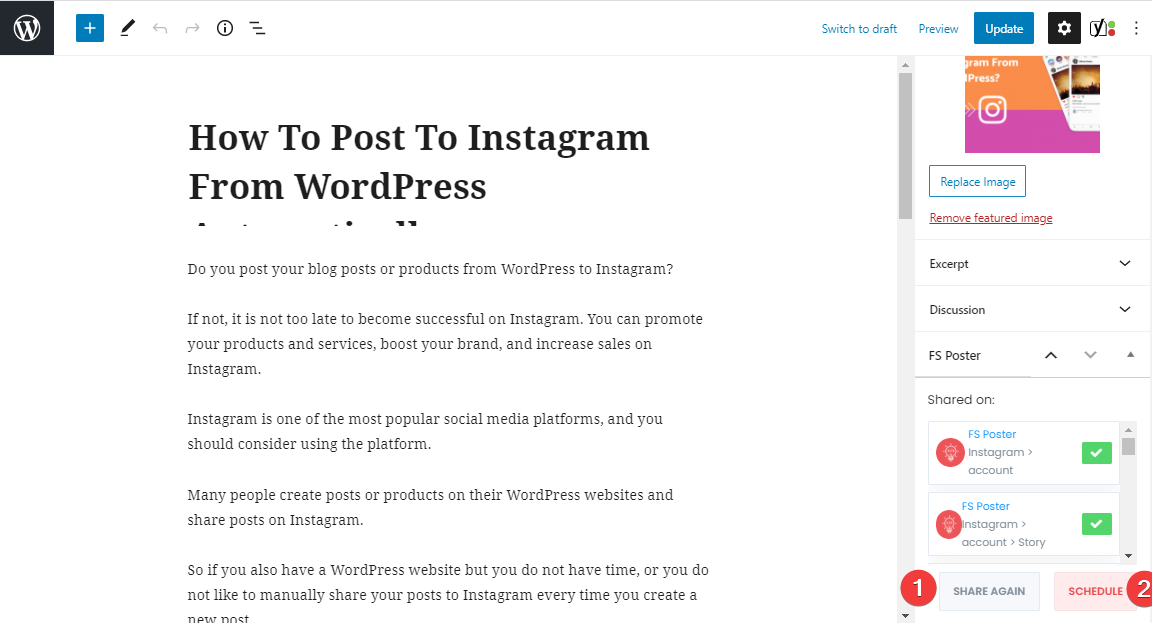
Sie können auch einen Beitrag teilen, planen oder einige Beiträge aus der Beitragstabelle massenschedulen.
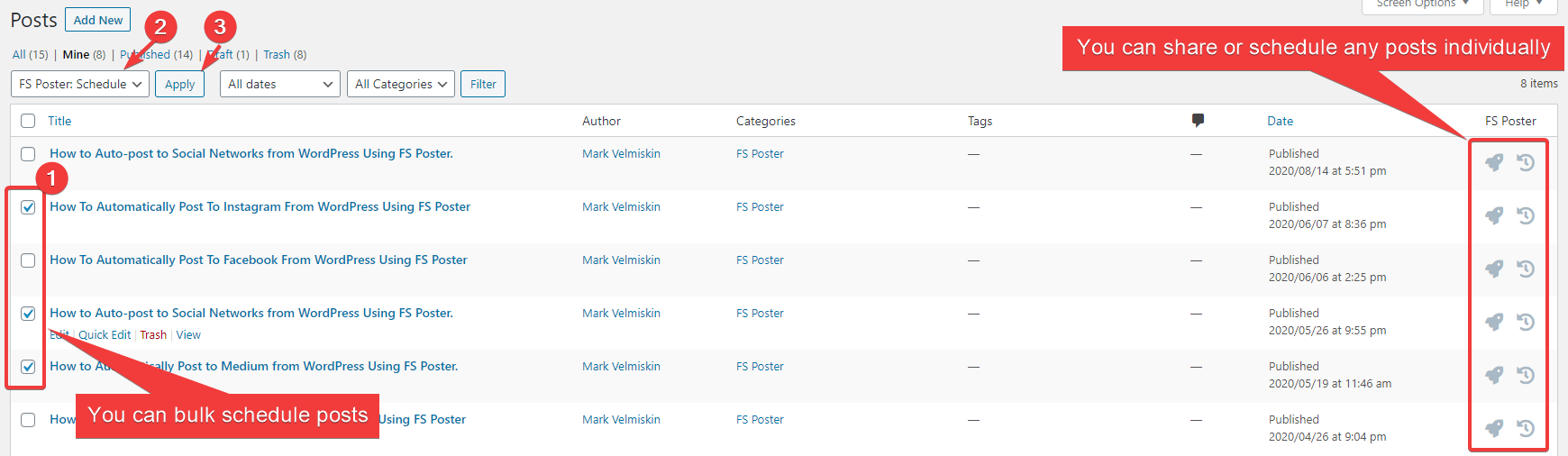
Wie man Beiträge auf Instagram von WordPress aus plant
Leider gibt es keine Option, einen Instagram-Beitrag auf Instagram zu planen, wie es bei Facebook der Fall ist. Das bedeutet, wenn Sie einen Beitrag zu einer bestimmten Zeit teilen möchten, müssen Sie online auf Instagram sein und die Teilen-Schaltfläche drücken.
Sie können jedoch WordPress-Beiträge, Produkte usw. planen, um sie mit dem FS-Poster-Planungsmodul auf Instagram zu teilen.
Oder Sie haben bereits Hunderte von Produkten auf Ihrer Website gepostet, aber Sie haben sie nicht auf sozialen Netzwerken geteilt, verwenden Sie das FS Poster-Planungsmodul, um Ihre Zeit zu sparen.
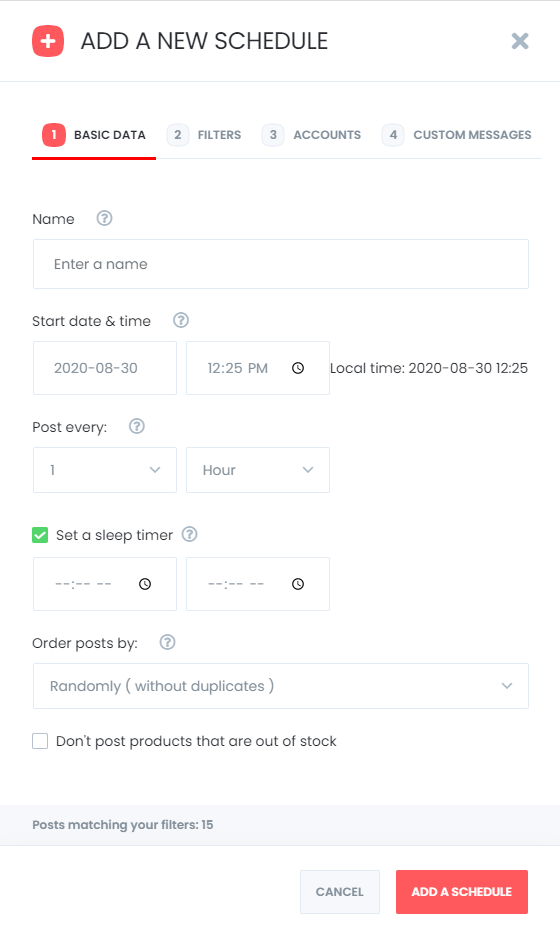
Stellen Sie sich vor, wir haben 300 Produkte auf unserer Website geteilt, und ich möchte alle auf Instagram teilen.
Wir müssen einen Zeitplan erstellen.
In diesem Beispiel-Zeitplan möchte ich jede Stunde einen Beitrag teilen, und wenn ich während einer bestimmten Zeit keine Beiträge teilen möchte, kann ich eine Ruhezeit festlegen.
Dann stelle ich das Plugin so ein, dass es Beiträge zufällig, aber einmalig teilt.
Sie können es auch auf Zufällig einstellen, was alle Ihre Beiträge teilt. Wenn Sie den Zeitplan nicht stoppen, werden die Beiträge wiederholt geteilt.
Alte Beiträge zuerst, die das Teilen mit dem alten beginnen.
Und neue Beiträge zuerst, die das Teilen mit dem neuen beginnen.
Ich kann Beiträge nach Zeit, Typ, Kategorie, Tag sowie ID filtern.
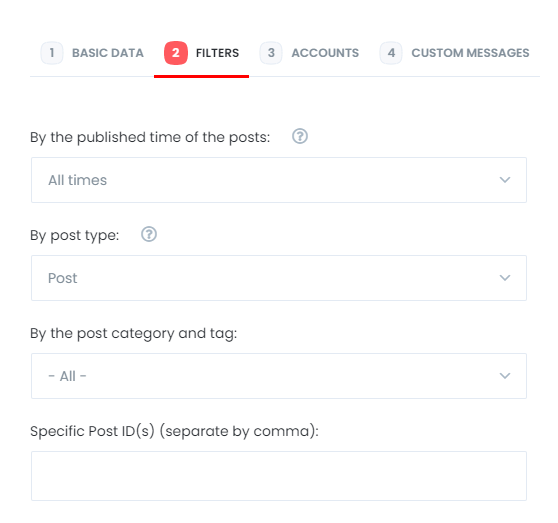
Meine aktivierten Konten befinden sich auf dem Konto-Tab. Wenn ich je nach Beitrag andere Konten entfernen oder hinzufügen möchte, kann ich sie hier ersetzen.
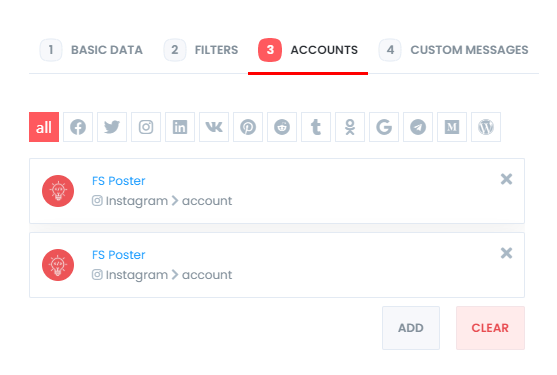
Der Tab Benutzerdefinierte Nachrichten ermöglicht es Ihnen, benutzerdefinierten Text für Instagram-Beiträge und Instagram-Stories hinzuzufügen.
Beachten Sie, dass benutzerdefinierter Text in den Einstellungen nicht auf den Zeitplan angewendet wird. Wenn Sie also benutzerdefinierten Text zu den geplanten Beiträgen hinzufügen möchten, müssen Sie den Text zum Tab Benutzerdefinierte Nachrichten hinzufügen.
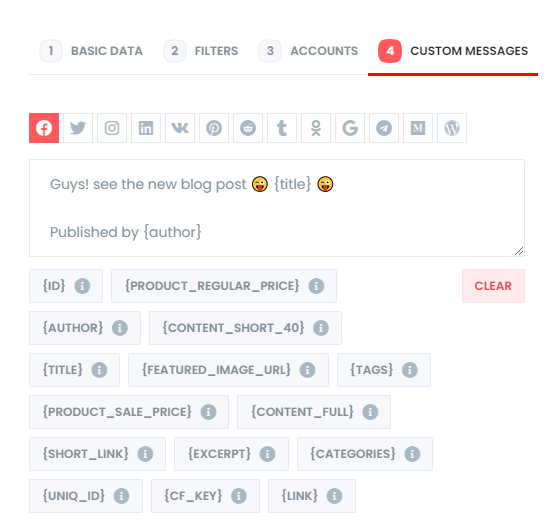
Nach dem Erstellen des Zeitplans können wir Zeitpläne bearbeiten, neu planen, pausieren und löschen.

Und die Protokolle der Zeitpläne ansehen.
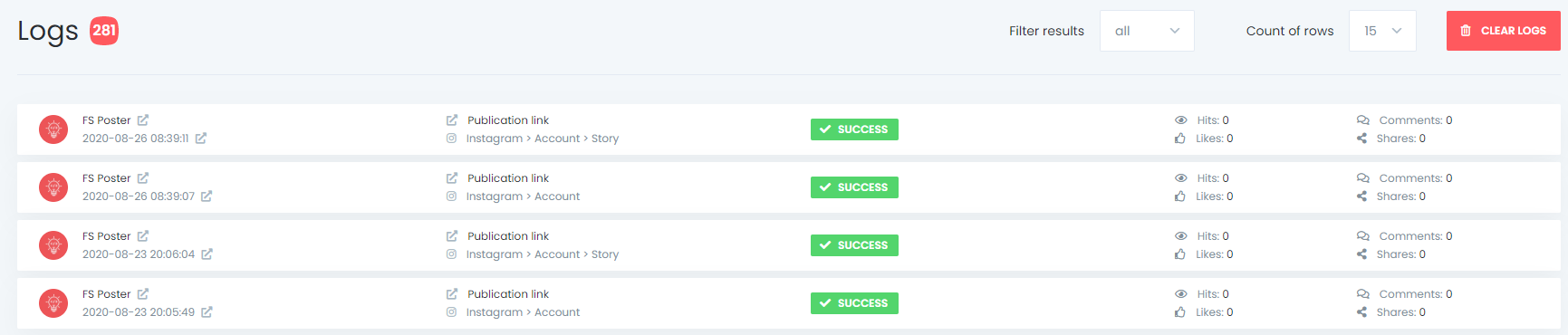
Die Kalenderansicht ermöglicht es Ihnen, Ihre Zeitpläne in einem Kalender zu sehen.
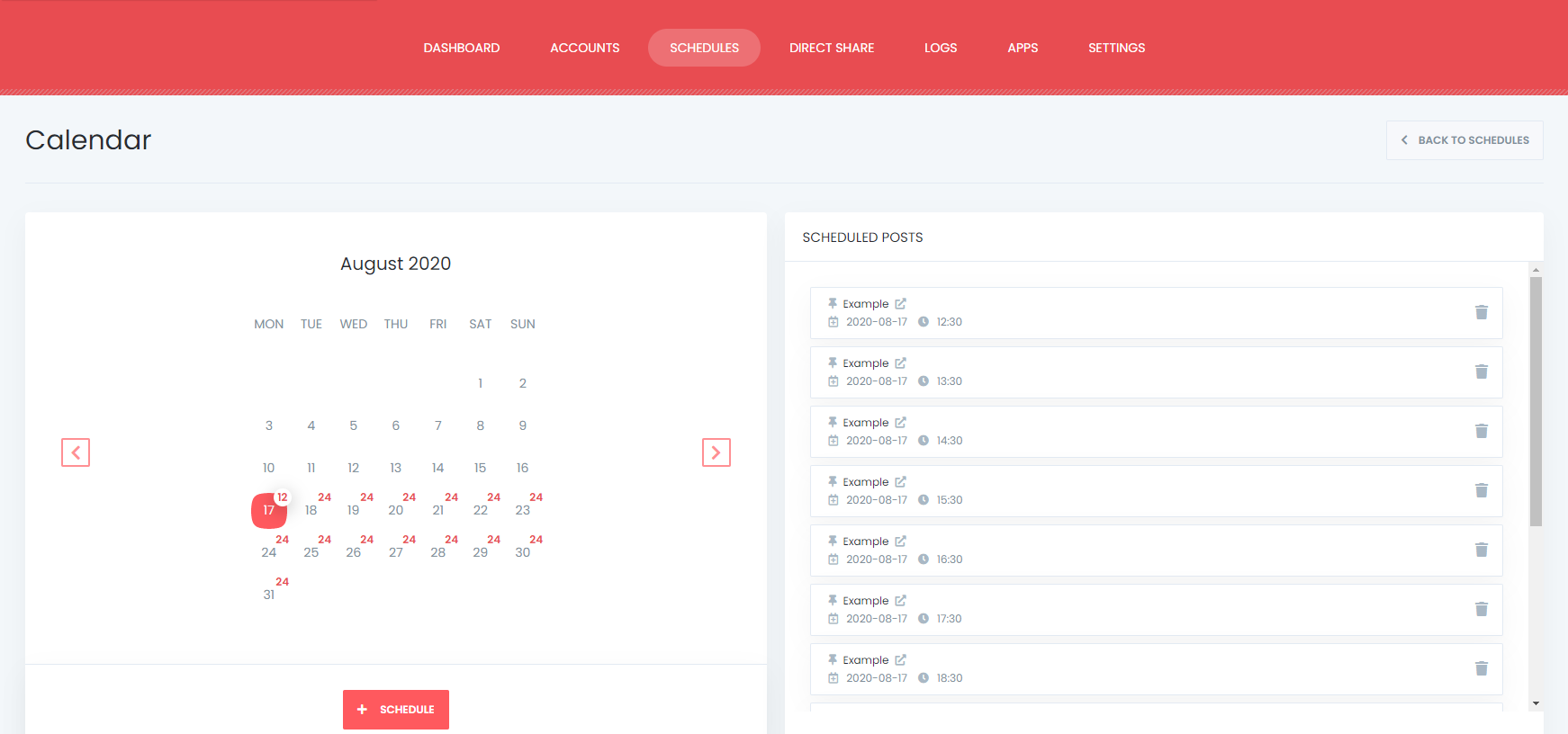
Wie man Beiträge auf Instagram teilt oder plant, ohne einen WordPress-Beitrag zu erstellen
Wir könnten einige Produkte haben, die wir auf Instagram teilen möchten. Aber aus irgendeinem Grund möchten wir es nicht als WordPress-Beitrag teilen.
Oder wir könnten eine schnelle Ankündigung für unsere Follower haben. Wir können sie über den Teilen-Tab auf sozialen Netzwerken teilen.
Wir können Links sowie benutzerdefinierte Nachrichten auf sozialen Netzwerken teilen, die Links und einfachen Text unterstützen teilen.
Sie können die FS Poster-Beiträge auch speichern, um sie später zu teilen oder zu planen.
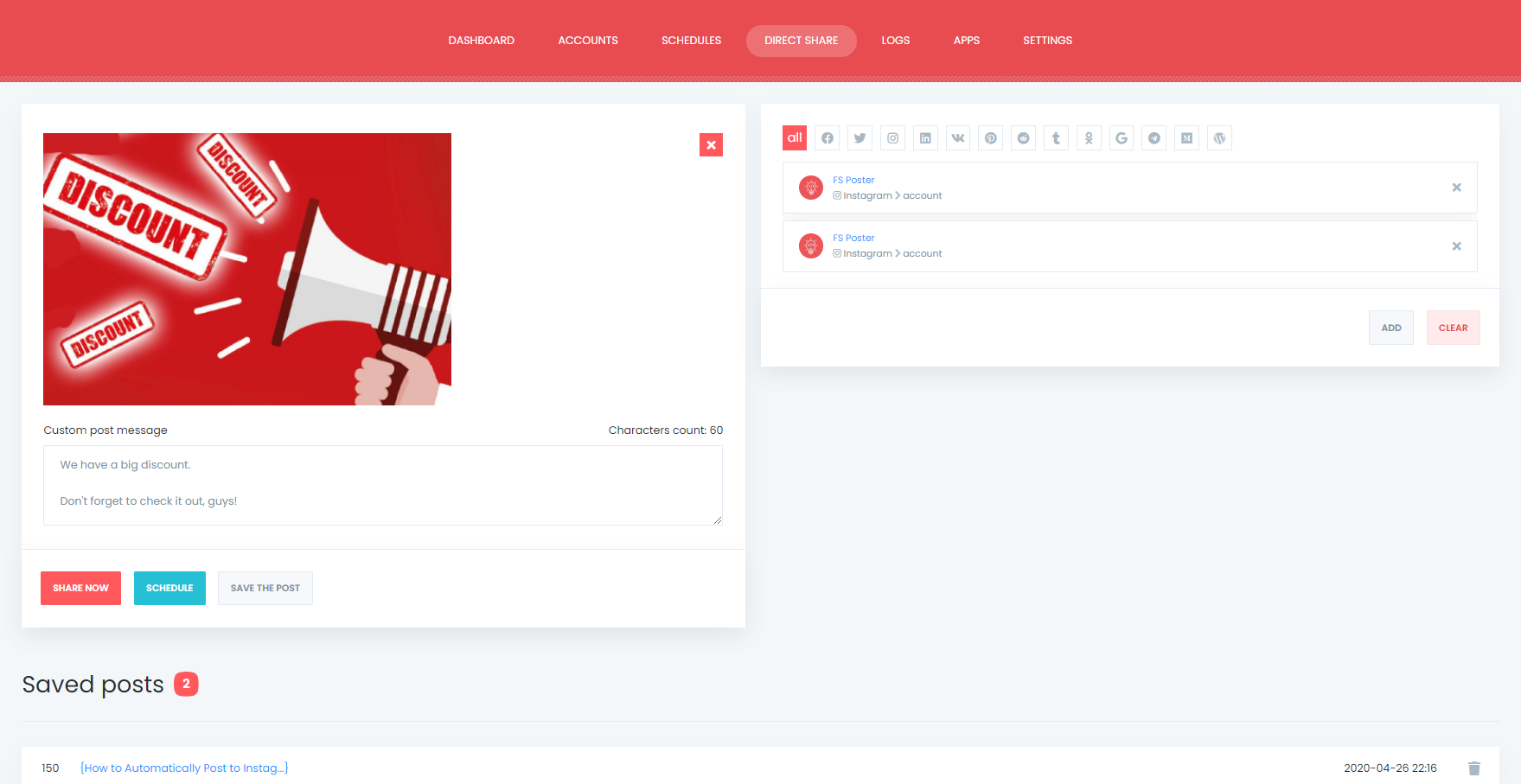
Der Dashboard-Tab ermöglicht es Ihnen, die Anzahl der Freigaben, die Anzahl der Klicks und den Vergleich der sozialen Netzwerke anzuzeigen.
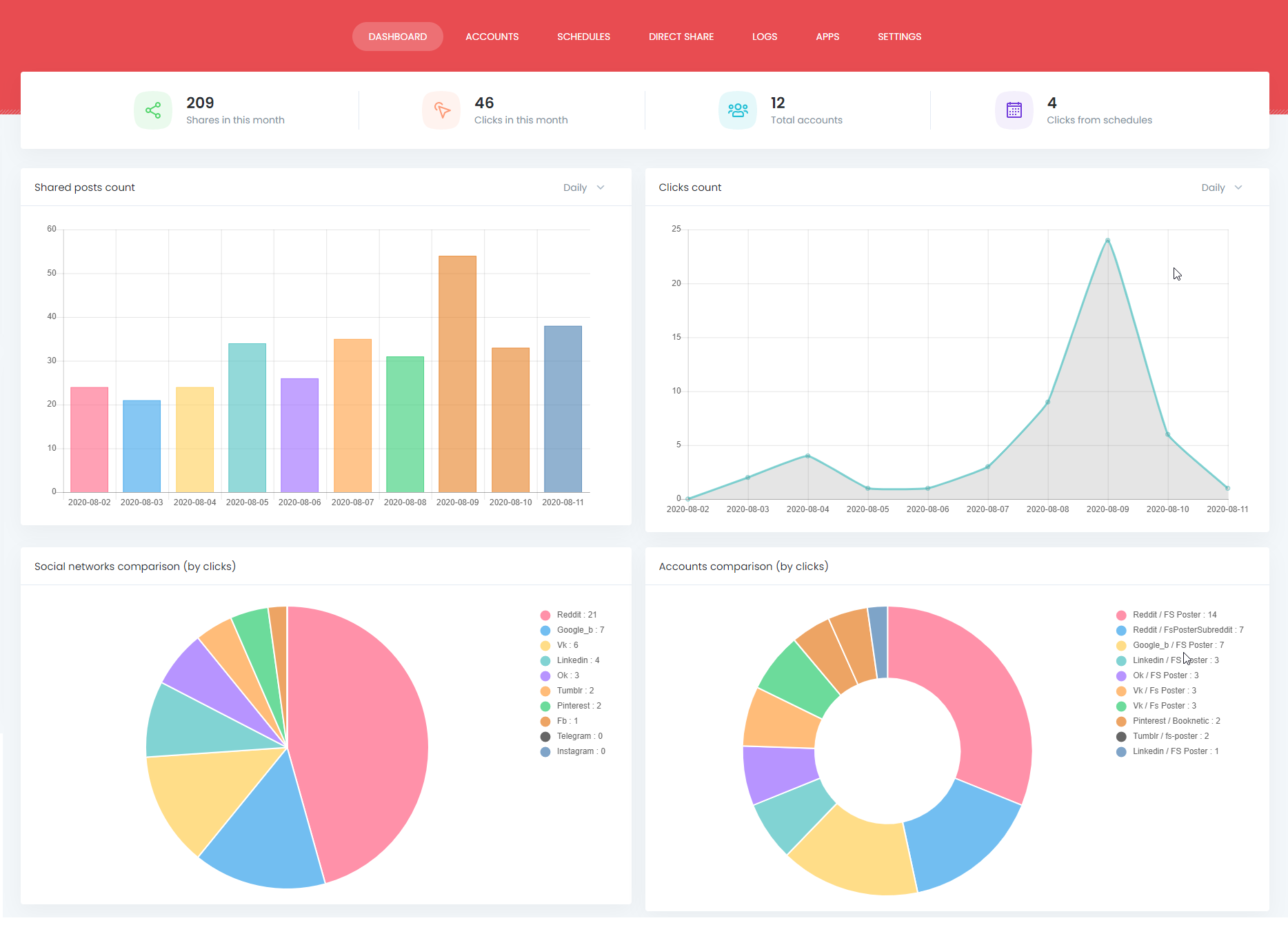
Instagram-Einstellungen
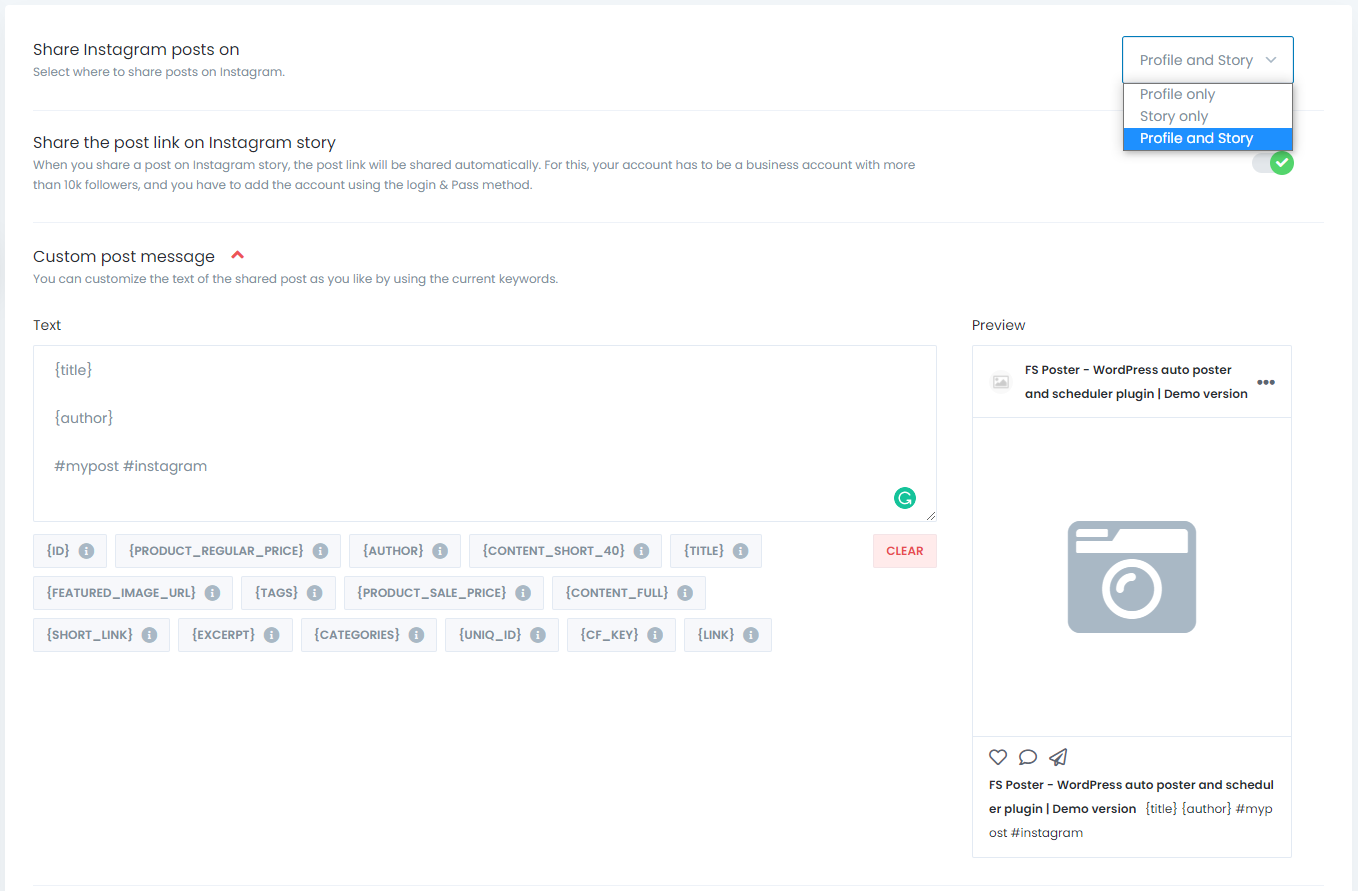
Sie können das Plugin so einstellen, dass Beiträge entweder auf Ihrem Konto oder in Ihrer Instagram-Story oder auf beiden geteilt werden.
Sie können den Text des geteilten Beitrags nach Belieben anpassen, indem Sie die aktuellen Schlüsselwörter verwenden. Sie können Text sowie Tags verwenden, um Ihren Beitrag attraktiver zu machen.
Wie wir bereits erwähnt haben, können Sie durch Aktivieren der Option den Beitragslink in Ihrer Instagram-Story teilen, wenn Ihr Konto ein Geschäftskonto ist und Sie mindestens 10.000 Follower haben.
Das Plugin ermöglicht es Ihnen auch, Ihr Instagram-Story-Bild anzupassen.
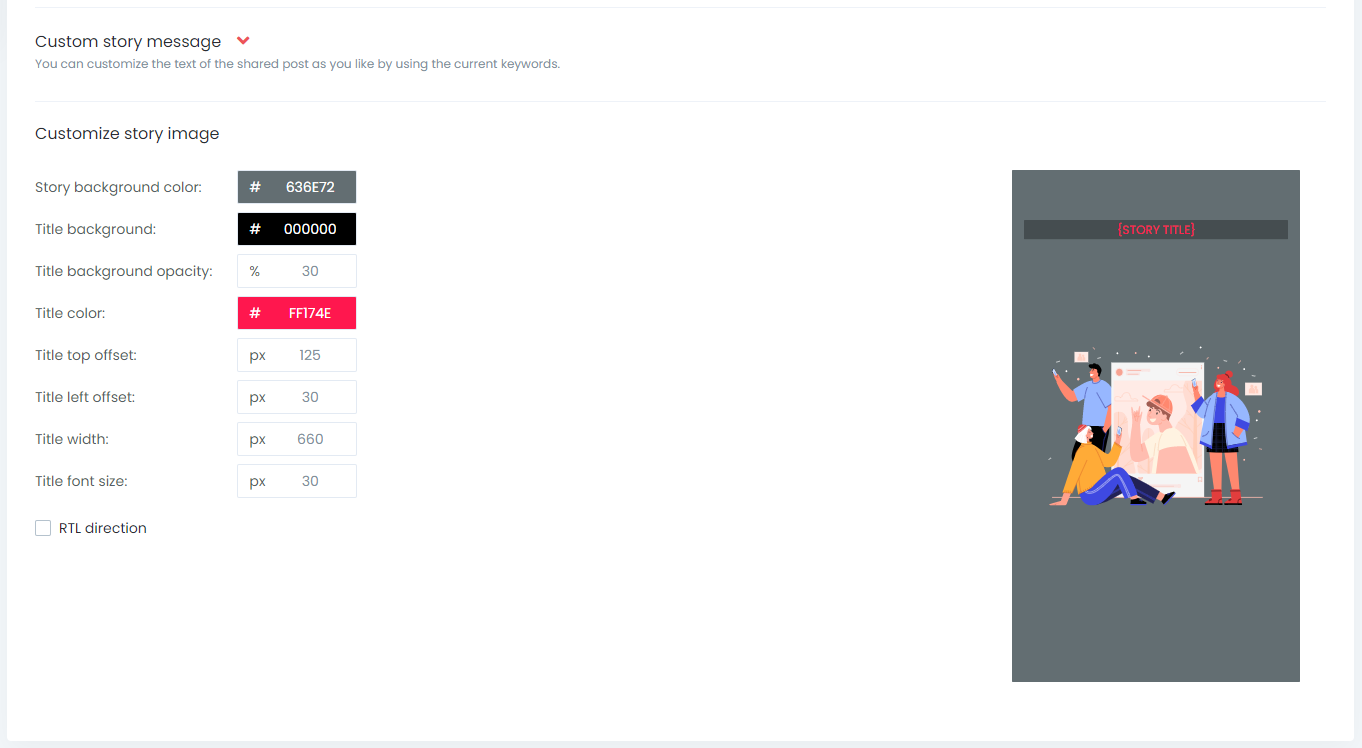
Instagram-Karussellplanung
Wie wir wissen, sind Karussellbeiträge auf Instagram entscheidend. Wenn Sie Ihr Engagement auf Instagram erhöhen möchten, können Sie Karussellbeiträge verwenden. FS Poster ermöglicht es Ihnen, Ihre Karussellbeiträge zu teilen und zu planen. Wenn Sie wissen möchten, wie man Instagram-Karussellplanung durchführt, sehen Sie sich unseren Screenshot unten an.
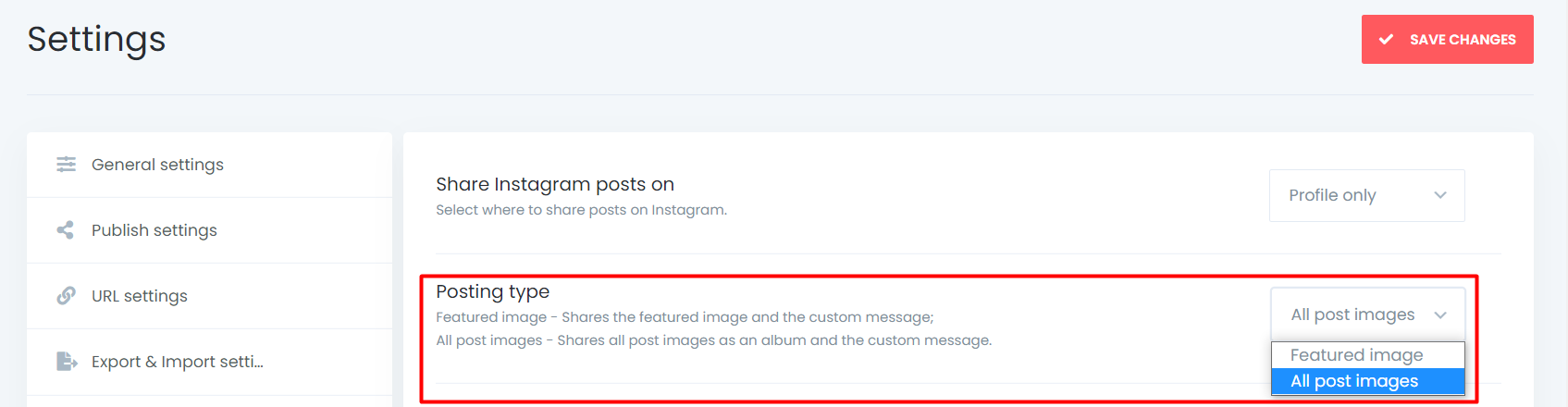
Instagram-Link-in-Bio-Funktion
FS Poster ermöglicht es Ihnen, Links zu Website-Beiträgen in Ihrer Instagram-Bio zu planen und automatisch zu verteilen! Die Instagram-Link-in-Bio-Funktion kann im Einstellungsbereich Ihres Plugins, der sich auf Instagram bezieht, leicht aktiviert werden.
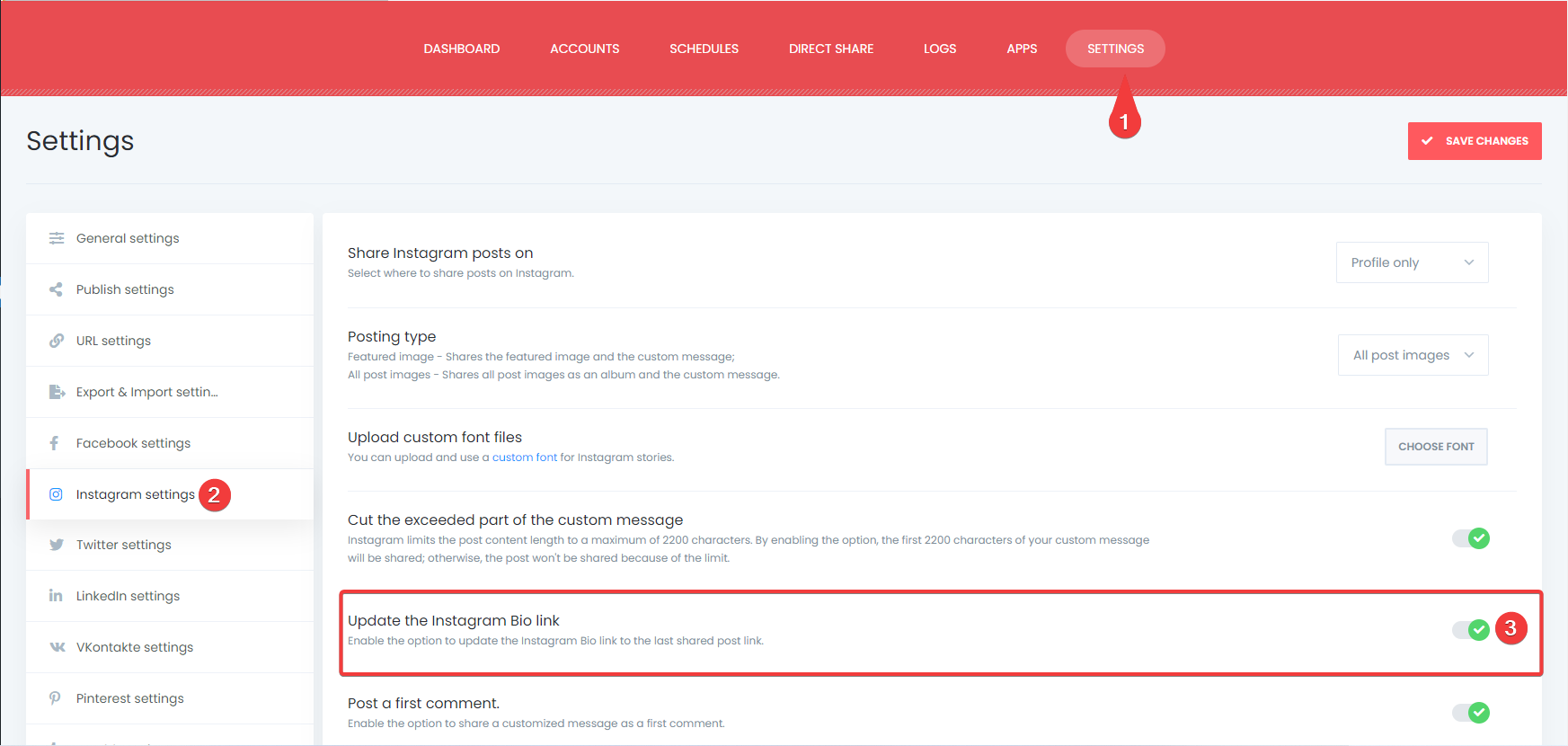
Erste Kommentar-Funktion
Mit der ersten Kommentar-Funktion von FS Poster haben Sie jetzt die Möglichkeit, Ihren allerersten Kommentar zu einem Beitrag in sozialen Netzwerken wie Instagram, Twitter und Reddit zu veröffentlichen. In dem Abschnitt der sozialen Netzwerke, der den Einstellungen gewidmet ist, in dem Sie Ihre Erfahrung anpassen können, finden Sie die Möglichkeit, diese Funktion zu aktivieren.
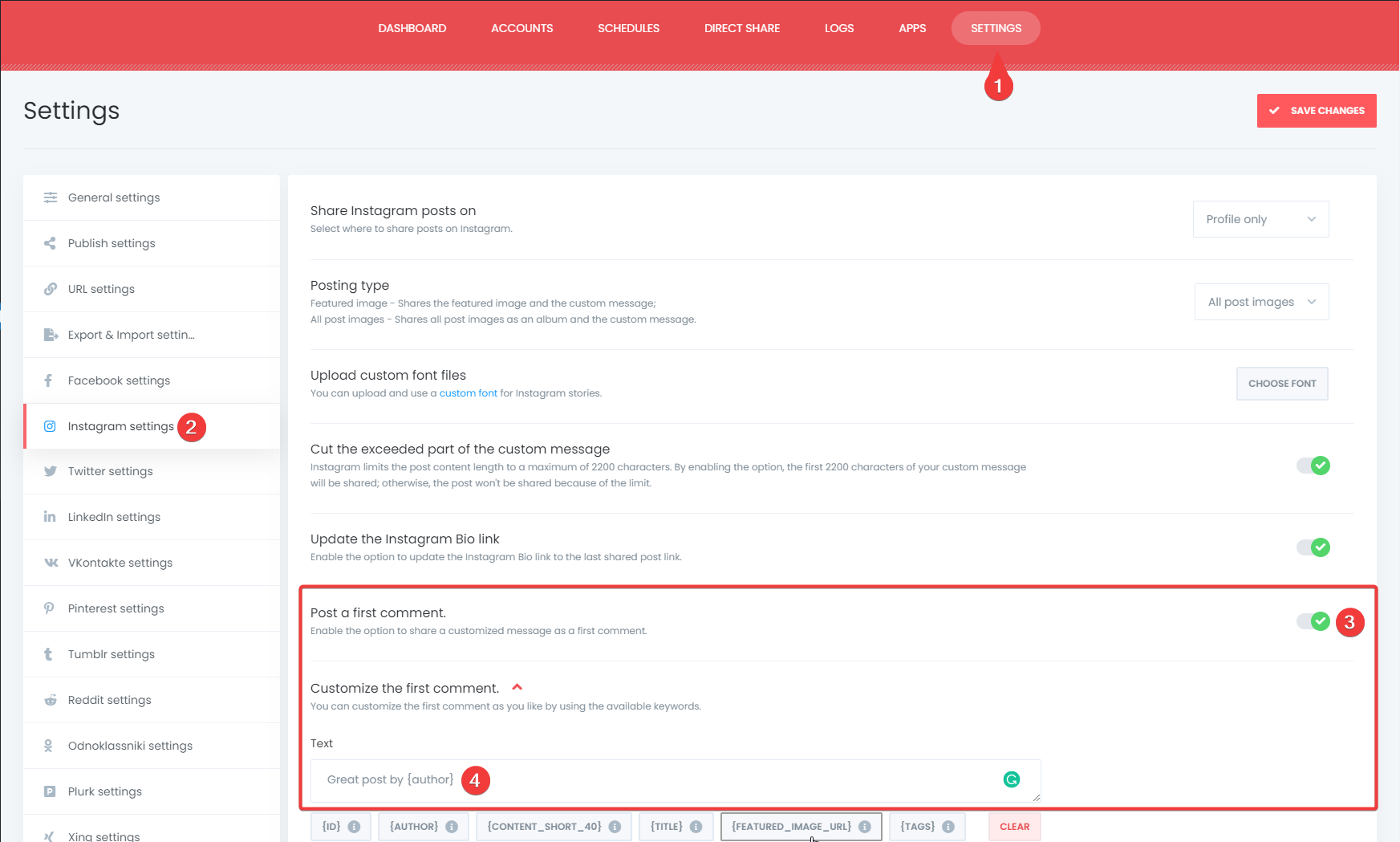
Fazit
Dieser Artikel behandelt das automatische Posten von WordPress auf Instagram mit dem FS Poster Social Media Auto Poster.
Sie können die Kernfunktionen des Plugins überprüfen
Kontaktieren Sie uns für alle Fragen vor dem Kauf: [email protected]
Wenn Sie sich entschieden haben, mit FS Poster fortzufahren, können Sie die offizielle Website besuchen.
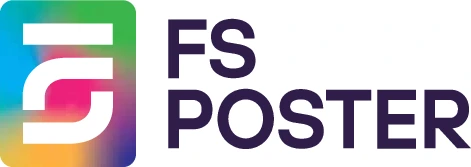





![So veröffentlichen Sie automatisch auf Facebook von WordPress aus KOSTENLOS [Ein vollständiger Leitfaden]](https://www.fs-poster.com/storage/posts/a75b7b057fda82186b29744772510010.png?v=1591432565)
![So veröffentlichen Sie automatisch auf Twitter von WordPress [Ein vollständiger Leitfaden]](https://www.fs-poster.com/storage/posts/142ee25bd4f440024c347eb11a13993f.png?v=1601374486)
![So veröffentlichen Sie automatisch auf VKontakte von WordPress [Eine vollständige Anleitung]](https://www.fs-poster.com/storage/posts/186e7d1c0cfdeb52daec499022a7df0c.png?v=1601484616)

